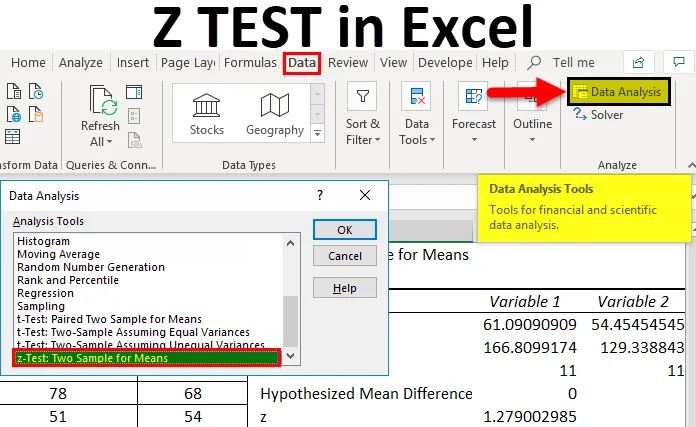
Excel Z TEST funkció (Tartalomjegyzék)
- Z TEST Excelben
- Z TEST képlet Excelben
- Hogyan lehet használni a Z tesztfunkciót az Excelben?
Z TEST Excelben
Ha két értékkészletet adtunk meg, és szeretnénk összehasonlítani mindkét adatkészlet átlagát, akkor az Excelben a Z TEST függvényt használjuk. A Z-teszt statisztikai teszt, amelyet statisztikai elemzés elvégzésére használnak.
Mi az a Z TEST függvény az Excelben?
Ha két adatkészlet átlagait szeretnénk összehasonlítani, vagyis más szavakkal meghatározzuk, hogy a két adatkészlet átlagai különböznek-e vagy egyenlőek-e, akkor a Z TEST-et használjuk. Ez a teszt akkor hasznos, ha a minta mérete nagy, és az eltérések ismertek.
Z TEST képlet Excelben
Az alábbiakban található a Z TEST képlet:
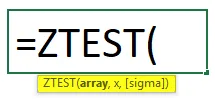
Z A TEST Formula a következő érvekkel rendelkezik:
- Tömb: Az a megadott értékkészlet, amelynél a feltételezett mintát átlagolni kell.
- X: A teszteléshez szükséges feltételezett minta átlag.
- Sigma: Ez egy opcionális érv, amely a populáció szórását reprezentálja. Ha nem adják meg, vagy ismeretlen, akkor használja a minta szórását.
Hogyan lehet használni a Z tesztfunkciót az Excelben?
Kétféle módon lehet használni a Z TEST-t az Excelben:
Itt letöltheti ezt a Z TEST Excel sablont - Z TEST Excel sablon- Egy Z-tesztminta
- Két Z tesztminta
Itt részletesen mindkét irányt lefedjük.
Egy Z minta vizsgálat:
Ha adott egy adatkészletet, akkor a Z TEST függvényt használjuk, amely a statisztikai függvények kategóriába tartozik. Ez a Z TEST függvény excelben adja meg a teszt egyirányú valószínűségi értékét.
Z TEST funkció:
Ez a funkció annak a valószínűségét adja meg, hogy a megadott feltételezett minta átlag nagyobb, mint a megadott adatértékek átlaga.
Z TEST funkció nagyon egyszerű és könnyen használható. Nézzük meg néhány példával a Z TEST függvény működését az Excelben.
1. példa
Az alábbiakban megadtuk az értékeket:
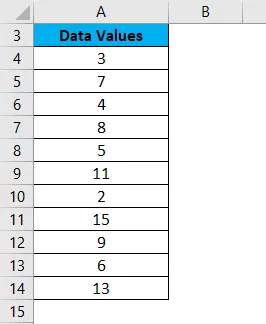
A fenti adatok Z-tesztjének egyoldalú valószínűségi értékének kiszámításához tegyük fel, hogy a feltételezett populáció átlaga 5, most a Z TEST képletet fogjuk használni az alábbiak szerint:
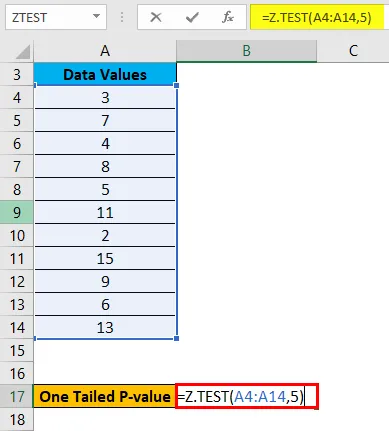
Az eredményt az alábbiakban adjuk meg:
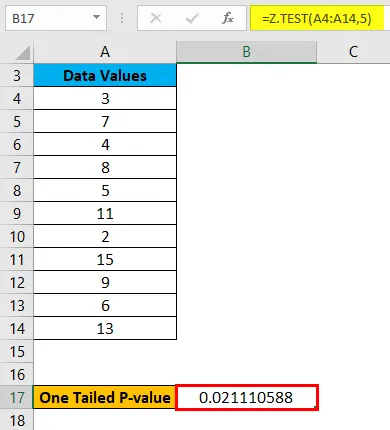
A fenti eredmény felhasználásával kiszámolhatjuk a Z-teszt kétirányú valószínűségét is.
Az alábbi képlet a Z TEST kétirányú P-értékének kiszámításához az adott feltételezett populációs átlagnál, amely 5.
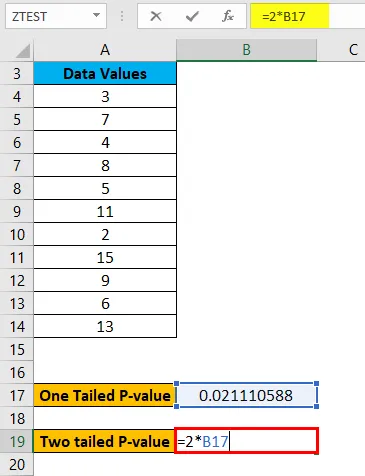
Az eredményt az alábbiakban adjuk meg:

Két Z minta teszt:
A Z-teszt használatakor nullhipotézist tesztelünk, amely azt állítja, hogy a két populáció átlaga egyenlő.
azaz
H 0 : µ 1 - µ 2 = 0
H 1 : µ1 - µ 2 · 0
Ahol a H1-et alternatív hipotézisnek hívják, két populáció átlaga nem egyenlő.
Vegyünk egy példát a két Z teszt alkalmazásának megértéséhez.
2. példa
Vegyük a példát a hallgatók két különböző tantárgyának pontszámaira.
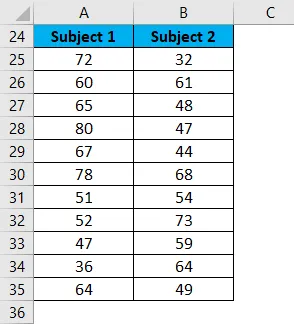
Most ki kell számítanunk mindkét alany szórását, tehát erre az alábbi képletet fogjuk használni:
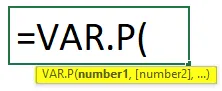
A fenti képlet az 1. változatra (1. tárgy) vonatkozik, az alábbiak szerint:
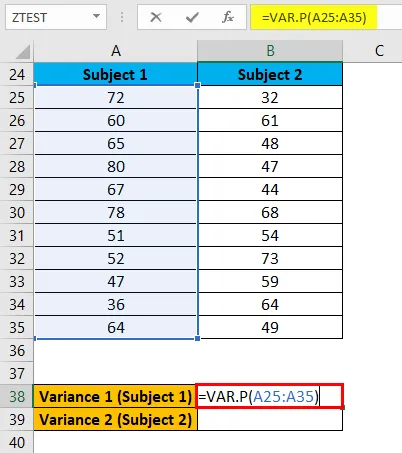
Az eredményt az alábbiakban adjuk meg:
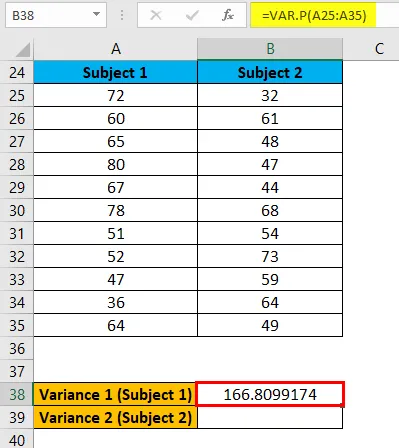
A fenti képlet a 2. változatra (2. tárgy) vonatkozik, az alábbiak szerint:
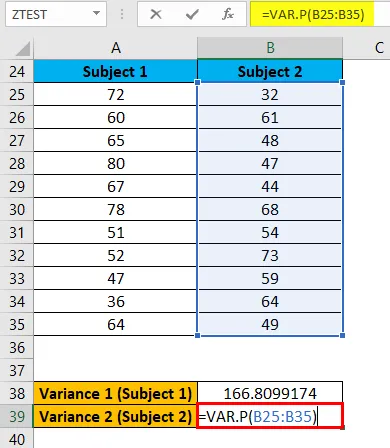
Az eredményt az alábbiakban adjuk meg:
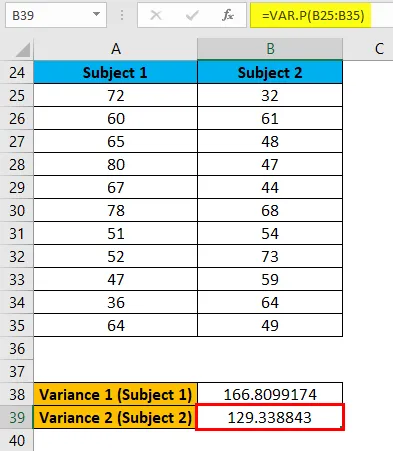
- Most ugorjon az Adatanalízis fülre a jobb szélső sarokban, a DATA fül alatt, az alábbi képernyőképen látható módon:
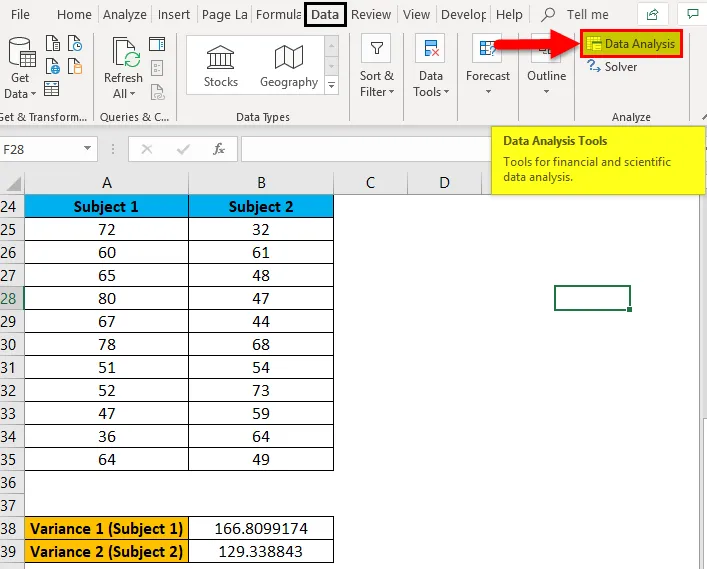
- Megnyit egy párbeszédpanelt Az Adatelemzés beállításai.
- Kattintson a z-teszt: Két minta eszközre elemre, majd kattintson az OK gombra, az alább látható módon.
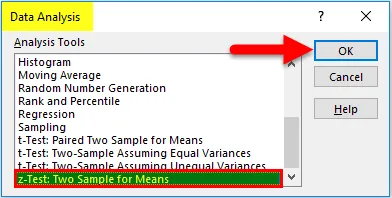
- Megnyit egy párbeszédpanelt a Z-teszthez, az alább látható módon.
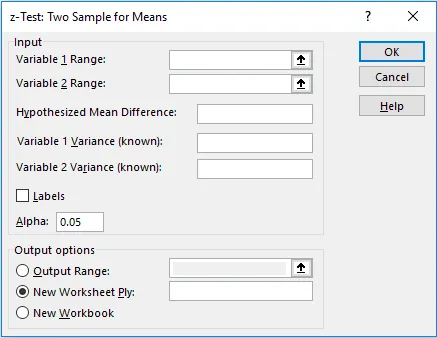
- Most az 1. változó tartomány mezőjében válassza ki az 1. tárgy tartományát A25: A35 közül
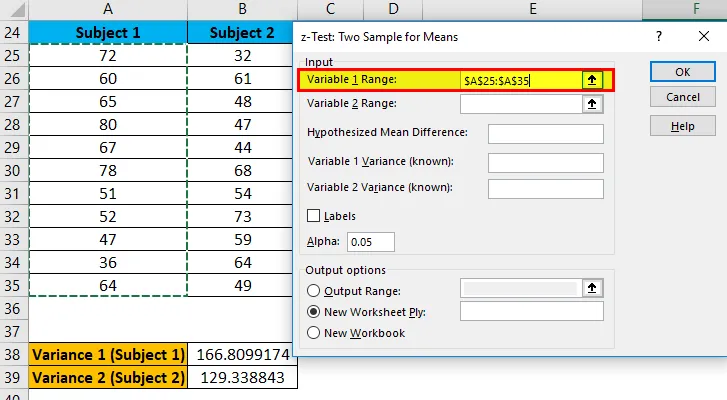
- Hasonlóképpen, a 2. változó tartománya mezőben válassza a 2. tárgy tartományát a B25: B35 érték közül
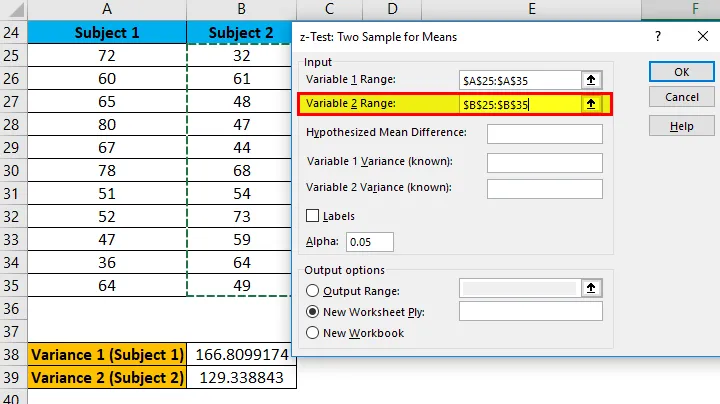
- Az 1. változó variancia mezőjében írja be a B38 cella variancia értékét.
- A 2. változó variancia mezőjébe írja be a B39 cella szórásértékét.
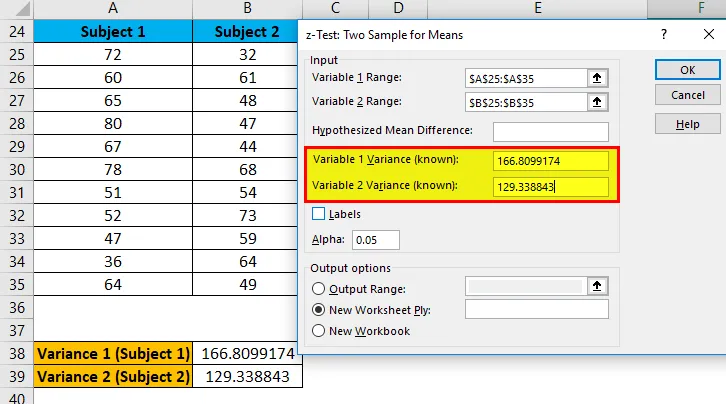
- A kimeneti tartományban válassza ki azt a cellát, ahol látni szeretné az eredményt. Itt átadtuk az E24 cellát, majd kattintson az OK gombra .
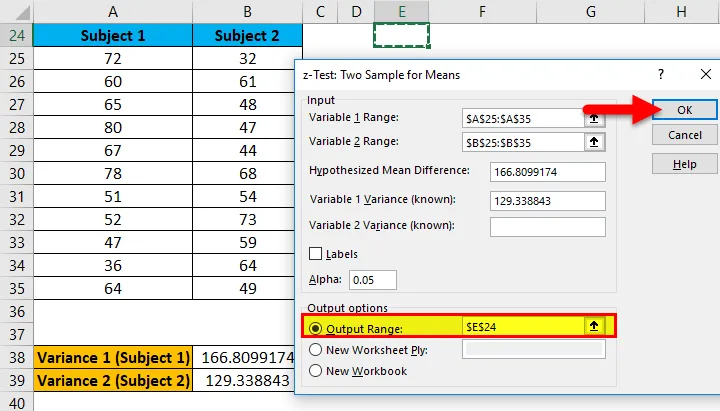
Az eredmény az alábbiakban látható:
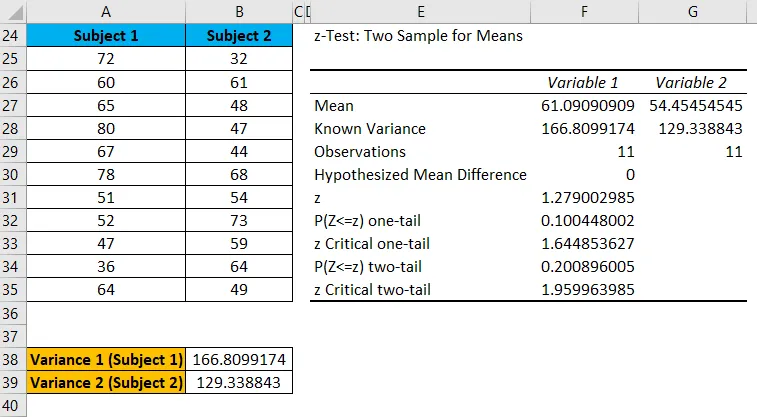
Magyarázat
- Ha zz Kritikus két farok, tehát elutasíthatjuk a nullhipotézist.
- Itt 1, 279> -1, 9599 és 1, 279 <1, 9599, tehát nem utasíthatjuk el a nullhipotézist.
- Így mindkét populáció átlagai nem különböznek szignifikánsan.
Dolgok, amikre emlékezni kell
A Z-teszt csak két mintára alkalmazható, ha mindkét populáció szórása ismert. Az alábbi Z teszt funkció használata közben hiba lép fel:
- #ÉRTÉK! hiba: Ha az x vagy a Sigma értéke nem numerikus.
- # SZÁM! hiba: Ha a Sigma argumentum értéke nulla.
- # N / A hiba: Ha az adatkészlet értékei vagy az átadott tömb üres.
- # DIV / 0! hiba: Ez a hiba két esetben fordul elő:
- Ha az adott tömb csak egy értéket tartalmaz.
- A szigma nincs megadva, és a szórás nulla az átadott tömbnél.
Ajánlott cikkek
Ez egy útmutató a Z TEST programhoz az Excel programban. Itt tárgyaljuk a Z TEST képletet és a Z TEST függvény Excelben történő használatát, valamint a gyakorlati példákat és letölthető Excel sablonokat. Megnézheti más javasolt cikkeinket -
- Excel T.Test függvény
- Egy változó adattábla Excelben
- MATCH függvény Excelben
- Könnyű oktatóanyagok a hibákhoz Excelben